文章詳情頁
Win10電腦任務欄右下角圖標重疊怎么分開?
瀏覽:5日期:2022-07-13 10:40:14
在使用電腦的時候,任務欄右下角通常都會有很多圖標,但是如果程序圖標相同的話,就會合并重疊,節省空間,有些用戶覺得切換起來非常不方便,有什么辦法可以分開嗎?下面就一起來看看win10電腦任務欄右下角圖標重疊的辦法。
方法一、自定義設置
1、我們用鼠標點擊電腦右下角的向上箭頭圖標;
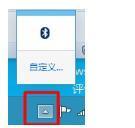
2、然后我們在彈出的選項中我們選擇“自定義”;
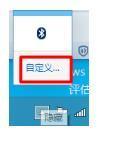
3、這樣就進入“通知區域圖標”,我們根據自己的需要進行選擇設置,就可以了,自己可以設置顯示或者隱藏;
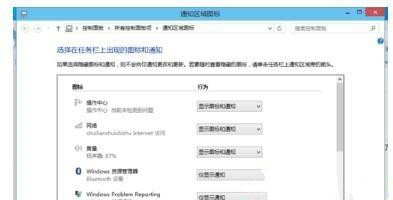
4、如果要設置“系統圖標”,我們點擊“通知區域圖標”窗口下面的“啟用或關閉系統圖標”。
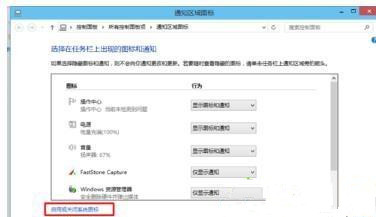
方法二、任務欄屬性設置
如果我們沒有自定義,我們可以使用任務欄屬性進行設置;
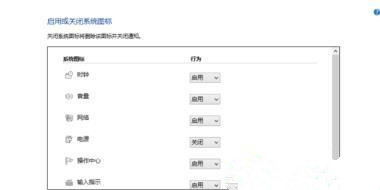
我們在Win10系統任務欄的空白處點擊右鍵,然后選擇“屬性”;
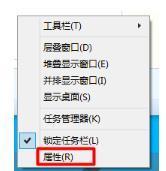
在“任務欄和開始菜單”屬性窗口中我們單擊“自定義”按鈕;
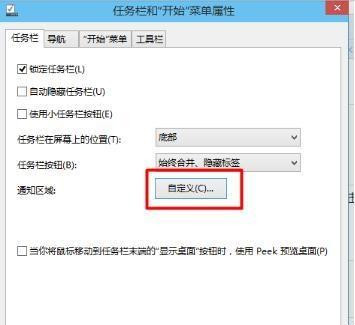
這樣就進入“通知區域圖標”,我們根據自己的需要進行選擇設置,就可以了,自己可以設置顯示或者隱藏;
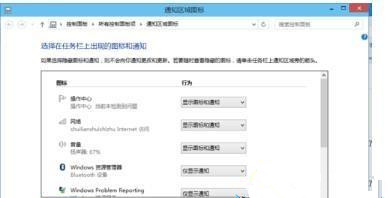
如果要設置“系統圖標”,我們點擊“通知區域圖標”窗口下面的“啟用或關閉系統圖標”;
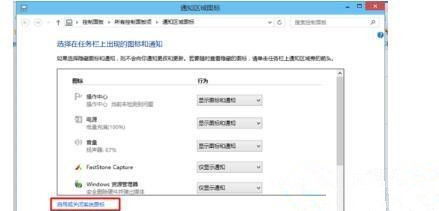
這樣我們就可以設置“系統圖標”,根據自己的需要進行設置。
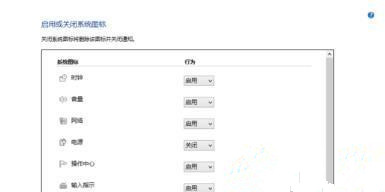
方法三、左擊左下角點擊設置
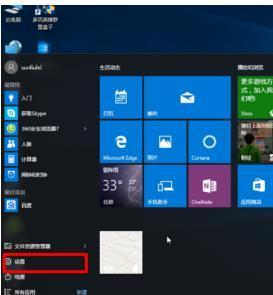
點擊系統;
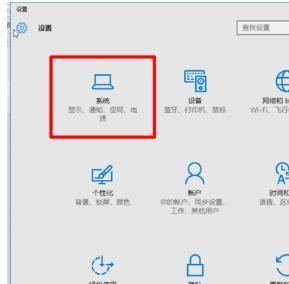
找到通知和操作;
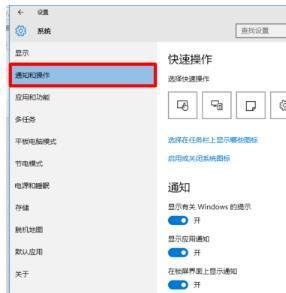
接著點擊----選擇在任務欄上顯示哪些圖標;

點擊打開----通知區域始終顯示所有圖標;
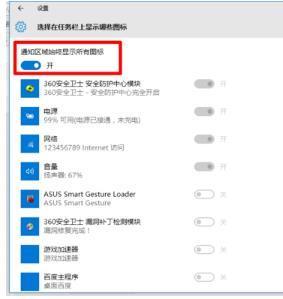
返回桌面查看是不是沒有了。
以上給大家介紹的便是win10電腦任務欄右下角圖標重疊的詳細操作步驟。
相關文章:
1. 統信uos系統怎么管理打印界面和打印隊列?2. 中興新支點操作系統全面支持龍芯3A3000 附新特性3. AIX上克隆rootvg的操作方法 4. Debian11中thunar文件管理器在哪? Debian11打開thunar文件管理器的技巧5. taskhost.exe是什么進程? taskhost.exe占用cpu的解決辦法6. Win10系統360瀏覽器搜索引擎被劫持解決方法 7. freebsd 服務器 ARP綁定腳本8. Win11系統搜索不到藍牙耳機怎么辦?Win11搜索不到藍牙耳機解決方法9. UOS怎么設置時間? 統信UOS顯示24小時制的技巧10. 電腦怎么安裝雙系統?Win11 和 Win7雙系統安裝圖文教程
排行榜

 網公網安備
網公網安備